Le code PIN parental est une fonctionnalité de sécurité dans le tableau de bord Parental Control du portail Bitdefender Central. Il permet aux parents de garder le contrôle sur l'accès de leur enfant à l'appli Bitdefender Parental Control installée sur leurs appareils mobiles. Vous trouverez ci-dessous des informations utiles pour définir, trouver et gérer votre code PIN parental.
Importance du code PIN parental
Le code PIN parental empêche les déconnexions non autorisées de l'application Bitdefender Parental Control sur l'appareil de votre enfant. Lorsque votre enfant tente de se déconnecter, il est invité à saisir ce code PIN. Il garantit que vous seul, en tant que parent ayant accès au compte Bitdefender Central, pouvez contrôler les paramètres de l'application.
Paramétrer le code PIN
- Pendant la configuration du profil de l'enfant : Lorsque vous configurez l'application Contrôle parental pour la première fois, il vous sera demandé de définir un code PIN parental de 4 à 8 chiffres. Suivez les instructions à l'écran pour définir un code PIN sécurisé.
Avez-vous oublié votre code PIN ?
Si vous oubliez votre code PIN parental, ne vous inquiétez pas. Vous pouvez facilement le récupérer depuis votre compte Bitdefender Central. Suivez les étapes suivantes :
- Visitez https://central.bitdefender.com et connectez-vous à votre compte Bitdefender Central.
- Une fois connecté, cliquez sur "Parental Control" dans le menu de gauche.
- Dans le coin supérieur droit de la page, cliquez sur "Code pin".
Pour accéder au profil d'un enfant, cliquez sur le menu déroulant "Plus", puis choisissez la dernière option : "Code pin".
- Cliquez sur l'icône en forme d'œil pour trouver votre code PIN parental.
Modifier le code PIN
Si vous pensez que votre code PIN a été compromis ou si vous souhaitez simplement le mettre à jour pour des raisons de sécurité, suivez les étapes suivantes pour le modifier :
- Dans la section Contrôle parental de votre compte Bitdefender Central, cliquez sur l'option " Code PIN ".
- Choisissez l'option "Modifier le code PIN" et suivez les instructions pour définir un nouveau code PIN.
Se déconnecter de l'appareil de l'enfant
Pour vous déconnecter de l'application Bitdefender Parental Control installée sur l'appareil mobile de votre enfant à l'aide du code PIN :
- Récupérez le code PIN parental à partir de votre compte Bitdefender Central.
- Ouvrez l'application Bitdefender Parental Control installée sur le smartphone ou la tablette de votre enfant.
- Dans l'application Contrôle parental, appuyez sur " Paramètres " > " Déconnexion ".
- Saisissez votre code PIN lorsque vous y êtes invité, puis touchez "Confirmer le code PIN".
- Une fois la saisie réussie, la procédure de déconnexion est terminée.

Mesures de sécurité
Si vous entrez le code PIN parental de manière incorrecte trop de fois, vous ne pourrez plus entrer le code PIN dans l'application Bitdefender Parental Control de votre enfant pendant 5 minutes :
- Après 3 tentatives erronées, vous ne pourrez plus saisir le code PIN dans l'application Parental Control de votre enfant pendant 5 minutes.
- Après trois autres tentatives infructueuses, la fonction de déconnexion sera restreinte pendant 24 heures et vous ne pourrez pas saisir le code PIN dans l'application de votre enfant pendant cette période.

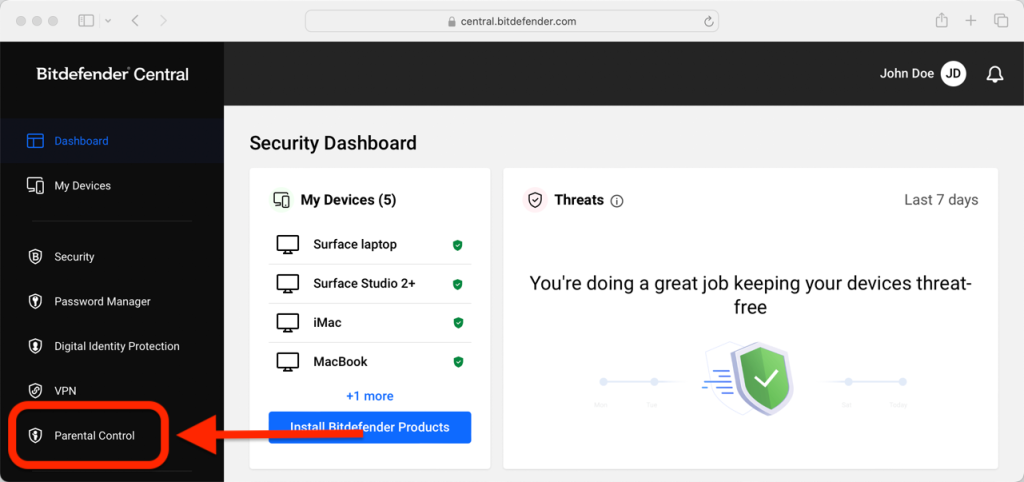
 Pour accéder au profil d'un enfant, cliquez sur le menu déroulant "Plus", puis choisissez la dernière option : "Code pin".
Pour accéder au profil d'un enfant, cliquez sur le menu déroulant "Plus", puis choisissez la dernière option : "Code pin". 


